La fonctionnalité « Pré-remplissage par URL », disponible à partir d’un compte PRO+, vous permet d’intégrer dans l’URL de votre questionnaire des informations déjà connues sur vos répondants. Elle consiste à ajouter des variables dans l’URL de votre questionnaire qui correspondent aux réponses aux questions. Vous pouvez ainsi récupérer des liens URL personnalisés à partager ensuite à vos contacts/répondants.
Grâce à cette fonctionnalité, faites gagner du temps à vos répondants, demandez-leur de valider ou de rectifier des informations ou bien approfondissez vos analyses grâce aux informations pré-remplies.
Pour utiliser cette fonctionnalité, il suffit de suivre 3 étapes que nous vous décrivons ici :
1. Ajoutez les questions à pré-remplir
Tout d’abord, ajoutez dans votre questionnaire les questions que vous souhaitez pré-remplir.
- Rendez-vous dans le module « Création »
- Cliquez sur « Nouvelle question » et créez votre/vos question(s).
- Si vous souhaitez masquer votre/vos question(s) afin que le répondant ne puisse pas la/les visualiser, cochez l’option « Masquer la question » dans les options de la question. Si vous ne masquez pas votre / vos question(s) pré-remplie(s), les répondants pourront les voir et modifier les réponses pré-remplies.
Important :
Toutes les questions peuvent être pré-remplies sauf :
– Les questions matrices
– La question stylo
– La question téléchargement
– La question classement
2. Créez votre (vos) variables URL
Pour la création des variables URL, rendez-vous dans le module Diffusion de votre questionnaire et cliquez sur la fonctionnalité « Pré-remplissage par URL« .

- Cliquez sur le bouton vert pour créer votre première variable d’URL. L’ajout de variables dans l’URL de votre questionnaire vous permet d’intégrer les réponses aux questions.
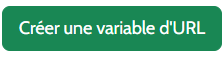
- Nommez votre variable.
Nous vous conseillons d’utiliser des noms de variables courts (une seule lettre peut suffire. Par exemple, pour un numéro de client vous pouvez utiliser la variable « nc », « v » pour une ville, « pr » pour une profession…).
- Ensuite, sélectionnez la question associée à cette variable dans le menu déroulant.
Pour les questions à choix indiquez des noms de variables pour les choix et pour la question formulaire sélectionnez le champ associé.
- Cliquez sur « Valider » pour enregistrer votre variable. Vous la retrouverez ensuite dans la liste qui apparait sur votre interface. En cliquant sur les trois petits points à droite, vous pourrez soit la renommer soit la supprimer. Attention, toute suppression est définitive ! Si un de vos liens URL utilise cette variable, les informations correspondantes ne seront plus pré-remplies.
Pour créer une autre variable, il suffit de cliquer sur le bouton vert « Ajouter une variable d’URL » et de répéter la procédure. Vous pouvez créer autant de variables que nécessaires.
3. Générer une URL personnalisée
Enfin, utilisez vos variables pour créer des liens URL de questionnaires personnalisés intégrant les informations de votre choix.
Pour cela, cliquez sur le bouton vert « Générer une URL personnalisée« . Indiquez les informations/valeurs à pré-remplir pour chacune de vos variables et obtenez un lien URL personnalisé. Dans la colonne, « Information à pré-remplir« , sélectionnez la réponse qui doit correspondre à la variable indiquée.
Vous pouvez sauvegarder le lien afin de pouvoir le réutiliser. Pour cela, activez l’option « Sauvegarder l’URL« , donnez-lui le nom de votre choix et validez ! Vous pouvez copier le lien en cliquant sur « Copier le lien« . Sinon, vous retrouverez le lien dans la liste de droite, en cliquant sur les trois petits points à droite puis sur « Voir l’URL« .
Pour générer une autre URL personnalisée, il suffit de répéter la procédure.
Une fois que vous avez généré votre/vos lien(s) URL personnalisé(s) (pré-remplis) vous pouvez les diffuser à vos répondants.
